相信很多朋友都遇到过以下问题,就是腾讯电脑管家中更改开机启动项的操作方法。针对这个问题,今天手机之家小编就搜集了网上的相关信息,给大家做个腾讯电脑管家中更改开机启动项的操作方法的解答。希望看完这个教程之后能够解决大家腾讯电脑管家中更改开机启动项的操作方法的相关问题。
今天小编就带大家来共同学习腾讯电脑管家中更改开机启动项的操作方法,希望可以帮助到有需要的小伙伴哦,下面就是详细完整的操作步骤。
腾讯电脑管家中更改开机启动项的操作方法

首先我们打开腾讯管家,就可以看到下面的图片所显示的样子了
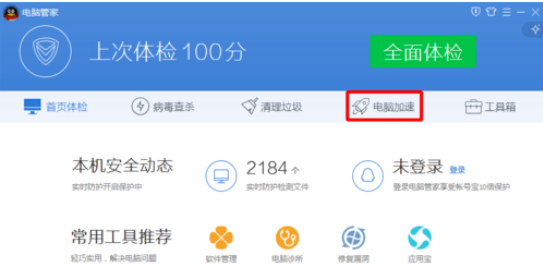
然后就是按照图片中所标示的那样,点击第四个“电脑加速”,就可以看到下面图片所示的样子,大家看到右下角的标记了吗,点击最中间的“启动项”
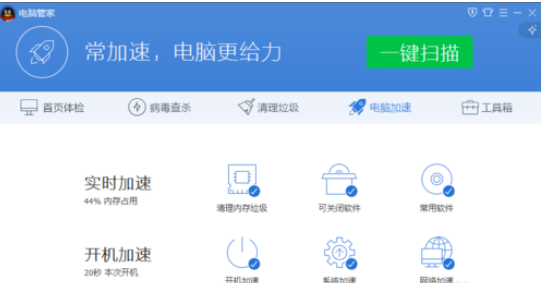
这时候就进入到了“启动项”设置的界面了,首先下图是对开机时候的各个启动项进行的设置,当然这里笔者也是建议只留下安全保护软件就可以了
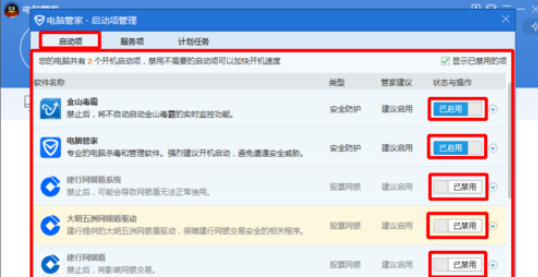
下面的是“服务项”设置,这里的服务非常重要,如果你不知道要不要禁用,那你还是保持开启为好

当然对于“计划任务”中你不需要的项也要进行禁用,如果你不知道要不要禁用,那你就和“服务项”一样保持开启为好
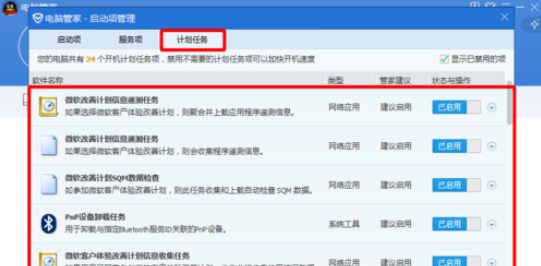
相信你们看完了上文描述的腾讯电脑管家中更改开机启动项的操作步骤介绍,朋友们是不是都学会了呀!